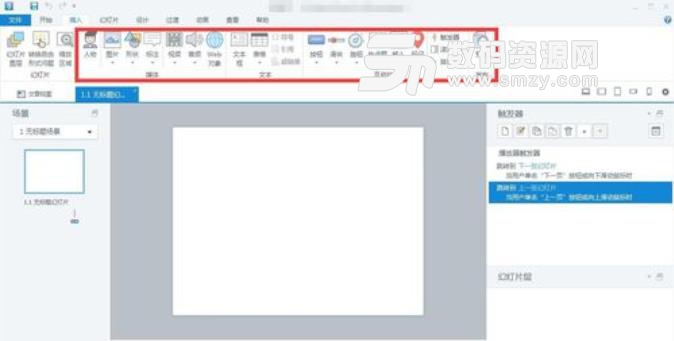如果您想要製作課件或者是PPT文件的話Articulate Storyline3再好不過了,但是很多小夥伴不知道這款軟件究竟應該怎麼用,Articulate Storyline3使用教程送給您,相信會對您有所幫助,您可以下載本站完全免費的Articulate Storyline3注冊版哦!
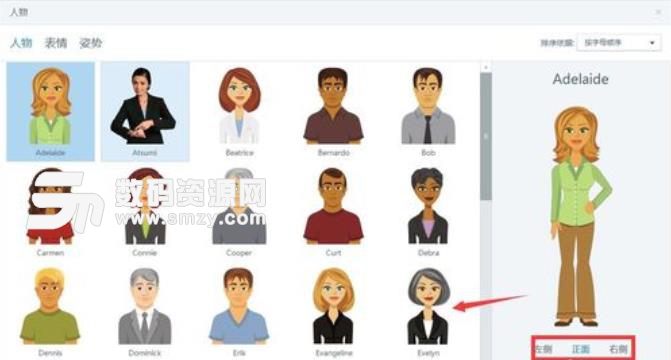
打開軟件之後,點擊新建項目。
新建過後進入為無標題場景,雙擊可進入編輯。
在菜單欄選擇插入,功能區內包含了很多功能項,包含人物、圖片、形狀和文本框表格等等,類似於幻燈片的編輯操作思路。
比如插入中選擇人物,選擇一個人物形象,可以選擇左側、正麵和右側顯示,點擊插入。
插入人物之後可以拖動調整位置,然後插入下選擇形狀選擇橢圓形標注,代表人物要敘述一件事情或問題等。
在橢圓形標注圖形上需要輸入文字,菜單欄插入功能區點擊文本框。
通過在橢圓形標注內圈出文本框區域,並輸入文字後,可以調整文字的各項屬性,包含字體、大小、加粗傾斜和居中方式等等。
然後在圈出文本框區域來列出選擇項,其中進行選擇當天的正確答案。
完成單個的場景之後,可以點擊新建幻燈片繼續操作。
提示:
時間軸和觸發器一些列的功能可以自己動手操作來設置,各項功能的使用都有其獨特的思路和定義,完全掌握各項功能之後才會有使用的思路。